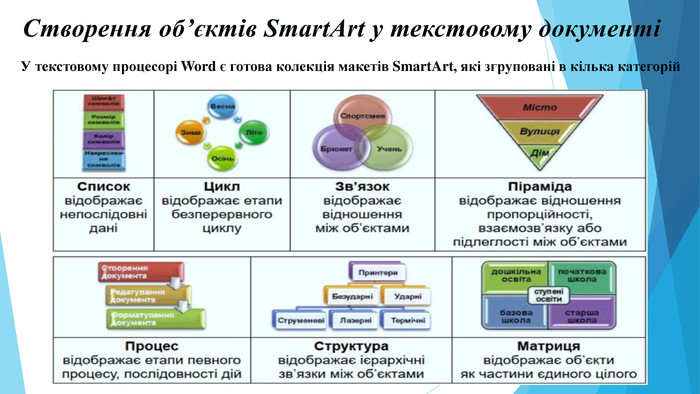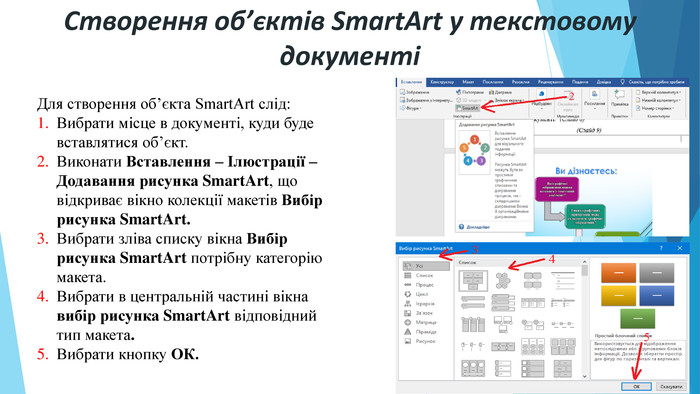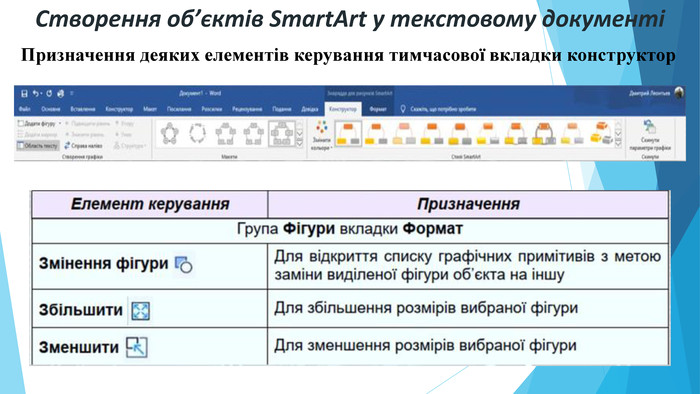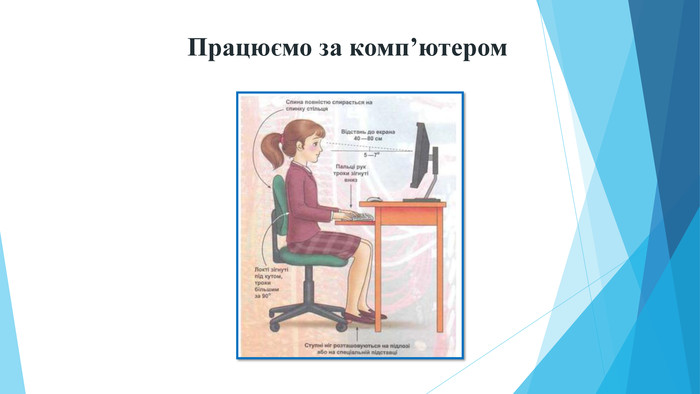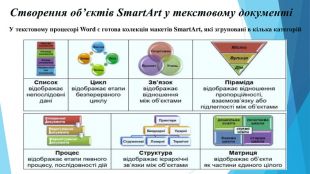Створення обєктів SmartArt в тектовому редакторі Word
Інструкційна картка
Завдання 1 (4бали). Робота з об’єктами SmartArt.
1. Створіть новий текстовий документ
2. Вставте об’єкт SmartArt:
Тип:- Список;
Різновид:- Вертикальний список з рисунками.
3. Створіть зображення «Формула успіху» за зразком.
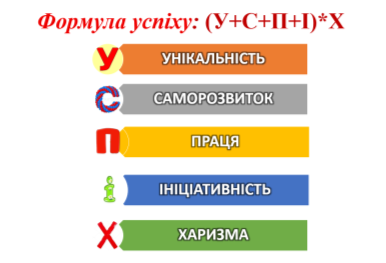
4. Збережіть роботу з іменем Вправа 1.
Завдання2. (5бали).
1. Створіть новий аркуш.
2. Вставте об’єкт SmartArt:
Тип:- Ієрархія;
Різновид:- Горизонтальна багаторівнева ієрархія.
3. Створіть зображення «Пори року» за зразком.
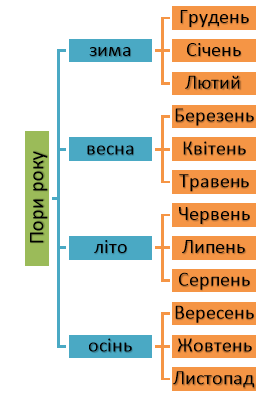

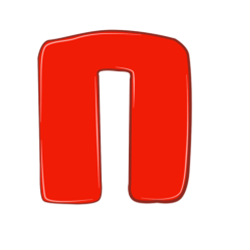

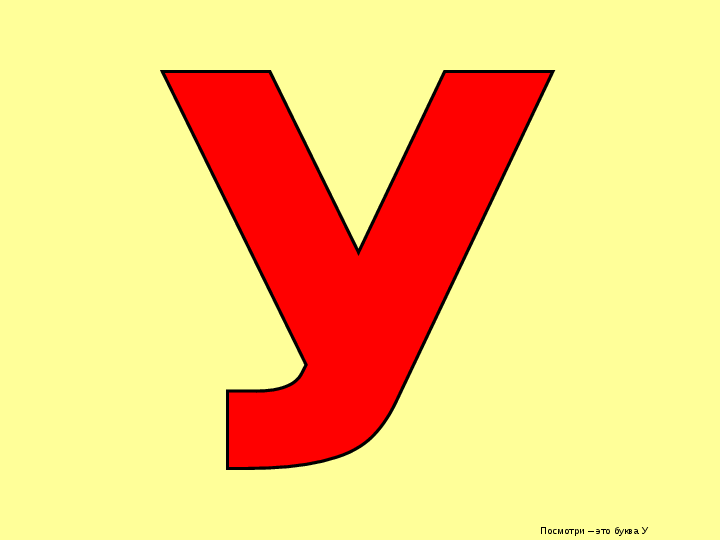
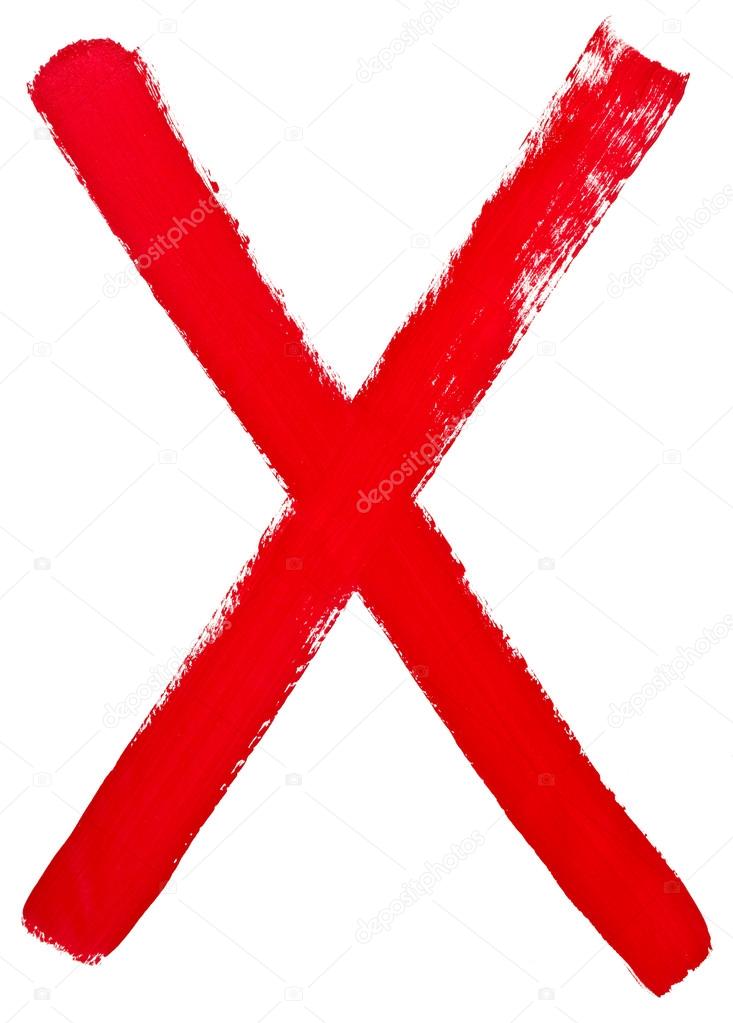
Рефлексія, учні заповнюють таблицю і віддають учителю:
|
Елементи уроку |
Задоволений |
Розчарований |
Примітка |
|
Простота і доступність матеріалу |
|
|
|
|
Чи зрозумілими були завдання? |
|
|
|
|
Чи комфортно Ви себе почували під час заняття? |
|
|
|
|
Чи цікавим був цей урок? |
|
|
|
|
Як Ви оцінюєте свою роботу на уроці? |
|
|
|
Рефлексія, учні заповнюють таблицю і віддають учителю:
|
Елементи уроку |
Задоволений |
Розчарований |
Примітка |
|
Простота і доступність матеріалу |
|
|
|
|
Чи зрозумілими були завдання? |
|
|
|
|
Чи комфортно Ви себе почували під час заняття? |
|
|
|
|
Чи цікавим був цей урок? |
|
|
|
|
Як Ви оцінюєте свою роботу на уроці? |
|
|
|
Картка самооцінювання
|
Перевірка домашнього завдання (3бали) |
|
|
|
Робота з об’єктами SmartArt. |
||
|
3. |
Виконання Завдання 1. (4бали). |
|
|
4. |
Виконання Завдання2. (5бали). |
|
|
Оцінка |
|
|
Картка самооцінювання
|
1. |
Перевірка домашнього завдання (3бали) |
|
|
Робота з об’єктами SmartArt. |
||
|
3. |
Виконання Завдання 1. (4бали). |
|
|
4. |
Виконання Завдання2. (5бали). |
|
|
Оцінка |
|
|

Тема.
Навчальні цілі:
познайомити учнів з послідовністю створення, редагування та форматування об’єктів SmartArt; розвивати логічне мислення, пам’ять, творчу уяву; формувати вміння діяти за інструкцією, планувати свою діяльність, аналізувати i робити висновки; виховувати інформаційну культуру ,національно-патріотичні якості учнів, уважність, акуратність, дисциплінованість.
- Тип уроку: формування компетентностей
Обладнання та наочність: інтерактивна дошка, комп’ютери, підручники, навчальна презентація, роздатковий матеріал.
Програмне забезпечення: Microsoft Office Word.
Хід уроку
І. Організаційний етап
Привітання учнів, перевірка наявності учнів, готовності їх до уроку.
Та перш ніж розпочати повторимо правила поведінки (Слайд2).
Сьогодні ми працюватимемо разом. Кожному з вас хочу побажати, щоб на цьому уроці ви були:(Слайд3).
«У» - усміхненими,
«С» - спокійними,
«П» - прогресивними,
«І» - ініціативними,
«Х» - хоробрими.
Генрі Форд говорив: «Збиратися разом – це початок, Триматися разом – це прогрес, Працювати разом – це успіх». Іншими словами, я бажаю Вам УСПІХУ!
ІІ. Перевірка домашнього завдання
1. Інтерактивна Вправа (Слайд4).
Оцініть себе самі
Ваш настрій хороший і ви готові до уроку.
ІІІ. Мотивація навчальної діяльності
Розгадати ребус (Слайд 5)
Отже, тема уроку
" Створення об’єктів SmartArt у текстовому документі." (Слайд 7)
IV. Вивчення нового матеріалу
Пояснення вчителя з елементами демонстрування презентації
(використовуються можливості локальної мережі кабінету або проектор)
SmartArt дає змогу візуально передавати інформацію, а не просто використовувати текст. Ілюстрації можуть покращити ваш документ і SmartArt спрощує використання графіки. У цьому уроці ви дізнаєтесь, як вставляти графіку SmartArt , змінювати колір та ефекти та змінювати організацію графіки.
Word має безліч графіків SmartArt, які ви можете використовувати для ілюстрації та організації множини різних типів ідей. Щоб отримати максимальну віддачу від SmartArt, вам потрібно знати, як вставляти графіку SmartArt , змінювати колір та ефекти та змінювати організацію графіки.
(Слайд 7 -14)
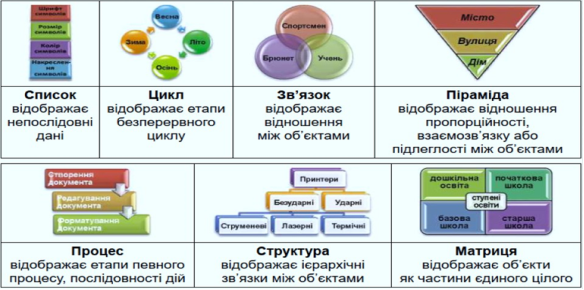
V. Засвоєння нових знань, формування вмінь
Практичне завдання.
Робота за комп’ютером
- Інструктаж учителя.
- Практична робота за комп’ютерами.


VI. Підсумки уроку
Самооцінювання
Рефлексія
|
Елементи уроку |
Задоволений |
Розчарований |
Примітка |
|
Простота і доступність матеріалу |
|
|
|
|
Чи зрозумілими були завдання? |
|
|
|
|
Чи комфортно Ви себе почували під час заняття? |
|
|
|
|
Чи цікавим був цей урок? |
|
|
|
|
Як Ви оцінюєте свою роботу на уроці? |
|
|
|
VІІ. Домашнє завдання
Опрацювати § 3.3, ст. 101- виконати завдання №3 (слайд 21).

про публікацію авторської розробки
Додати розробку